photoshop处理照片的时候怎么打开Camera Raw功能?
Camera Raw是一款图片处理插件,可对照片同时进行白平衡、色调范围、对比度、颜色饱和度以及锐化等调整,那么在photoshop中要如何打开Camera Raw进行图片编辑呢?

1、首先打开PhotoShop软件,然后点击文件——打开为,操作如下:
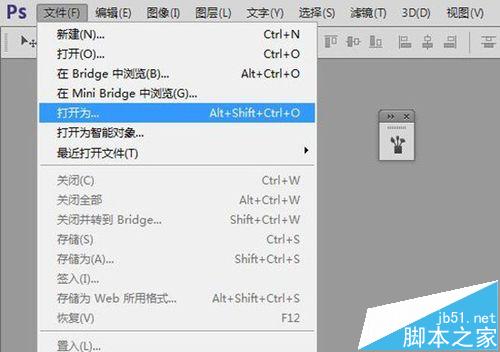
2、在弹出的窗体中,找到我们需要打开的图片,然后在“打开为”下拉框中选择Camera Raw(******)。
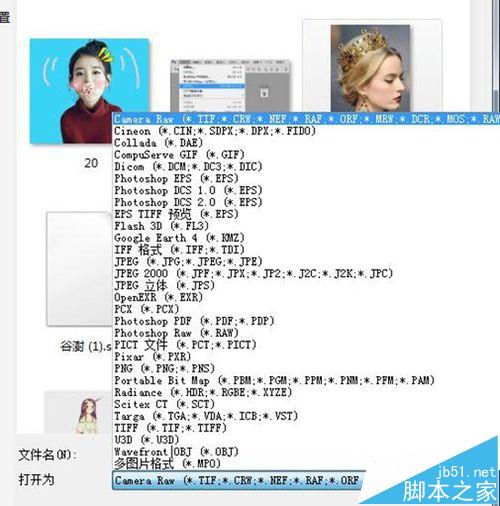
3、然后点击打开就会进入“Camera Raw”编辑界面了,如下图:

4、首先同样打开Photoshop软件,然后点击编辑菜单——首选项——Camera Raw,打开Camera Raw首选项对话框。
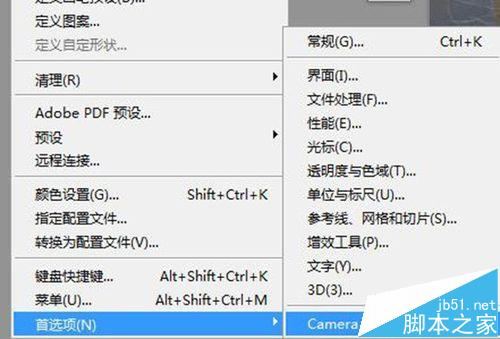
5、Camera Raw首选项对话框中最下面有JPEG和TIFF处理选项,在JPEG选项中选择会看到了三个选项:
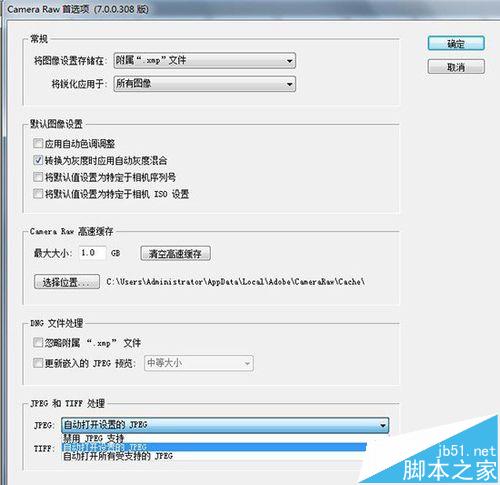
6、选择“自动打开所有受支持的JPEG”,点击“确定”,这样只要是JPEG、jpg格式,这样打开后都直接进入Camera Raw编辑界面。
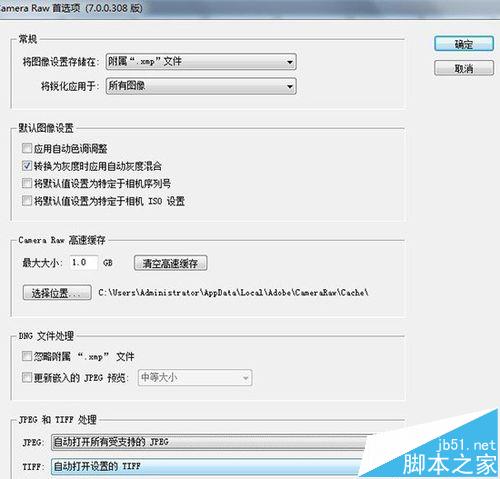
7、如果不想打开直接进入Camera Raw编辑界面,就将JPEG选项中选择“禁用JPEG支持“、”自动打开设置的JPEG”

注意:
以上所说方法都是Photoshop软件本身就有Camera Raw插件哦!如果是Photoshop cc版本的,直接打开软件——滤镜——Camera Raw即可!
相关推荐:
ps怎么绘制超写实的咖啡泡沫效果图?
ps修图之淘宝宝贝详情页切图制作教程
怎么实现Photoshop和Coreldraw的快速复制?
-

用photoshop快速美白皮肤
2022-09-03 3
-

Photoshop利用液化滤镜快速制作人物融化效果
2022-09-03 5
-

用Photoshop磨皮快速祛斑方法
2022-09-03 4
-

photoshop怎么拉长腿? 大长腿照片的制作方法
2022-09-03 7
-

Photoshop为美女添上亮丽的彩妆
2022-09-03 2
-

Photoshop为天桥下的人物加上暗色霞光效果教程
2022-09-03 4
-

Photoshop提亮色彩暗淡的照片
2022-09-03 4
-

Photoshop将人像图片制作出个性水彩画效果
2022-09-03 6
-

Photoshop为湖边人物图片加上唯美的中性暗蓝色效果教程
2022-09-03 3
-

快速五步 Camera Raw+PS修风景图
2022-09-03 2
-

Photoshop为街道上的人物加上晨曦效果教程
2022-09-03 4
-

Photoshop为风景区的新人加上唯美的暗黄色霞光效果教程
2022-09-03 2
-

Photoshop为春季人物图片打造梦幻的淡调中性青绿色效果
2022-09-03 1
-

Photoshop打造漂亮的星空人物剪影效果实例教程
2022-09-03 2
-

Photoshop快速去掉人物前面碍眼的椅子实例教程
2022-09-03 4
-

Photoshop商业人像精修超实用教程
2022-09-03 4
-

Photoshop为树林人物图片打造柔美的黄褐色效果教程
2022-09-03 3
-

Photoshop将风景图片转为梦幻的动画片效果教程
2022-09-03 1
-

Photoshop为外景人物打造出有层次的蓝黄色效果教程
2022-09-03 3
-

Photoshop为铁轨人物图片打造唯美的中性淡冷色效果教程
2022-09-03 1
-

Photoshop为海滩上的人物加上唯美的霞光暖色效果教程
2022-09-03 4